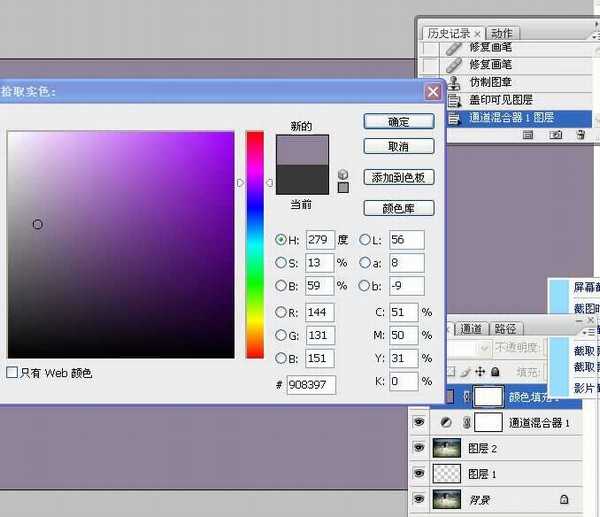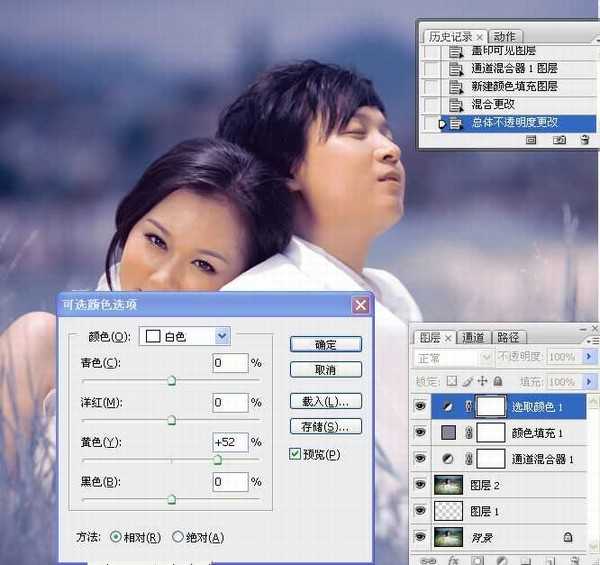圆月山庄资源网 Design By www.vgjia.com
本篇教程是教的朋友介绍PS后期调出浪漫梦幻的蓝紫色外景婚纱照方法,教程调出来的颜色是比较浪漫梦幻的蓝紫色。调色方法有很多。这里介绍一种非常不错的方法。大致过程:先简单的美化细节,然后用调色工具调出主色,后期再添加一些梦幻装饰元素即可。新手也可以过来学习一下,推荐到,喜欢的朋友一起来学习吧!
我们先来看看最终效果
原图
一、新建一空白图层,使用修复画笔工具和仿制图章工具清除皮肤污点。
二、盖印可见图层。
三、执行调整图层/通道混合器命令。
四、执行调整图层/填充纯色命令。图层混合模式为线性光,不透明度为44%。
五、执行调整图层/可选命令。
六、执行调整图层/色相饱和度命令。编辑红色,用吸管在人物皮肤上吸取。
七、用快速选择工具将女士脸部选取出来,习习化30像素。
上一页12 下一页 阅读全文
标签:
PS后期,蓝紫色,外景,婚纱照
圆月山庄资源网 Design By www.vgjia.com
广告合作:本站广告合作请联系QQ:858582 申请时备注:广告合作(否则不回)
免责声明:本站文章均来自网站采集或用户投稿,网站不提供任何软件下载或自行开发的软件! 如有用户或公司发现本站内容信息存在侵权行为,请邮件告知! 858582#qq.com
免责声明:本站文章均来自网站采集或用户投稿,网站不提供任何软件下载或自行开发的软件! 如有用户或公司发现本站内容信息存在侵权行为,请邮件告知! 858582#qq.com
圆月山庄资源网 Design By www.vgjia.com
暂无评论...
更新日志
2024年12月23日
2024年12月23日
- 小骆驼-《草原狼2(蓝光CD)》[原抓WAV+CUE]
- 群星《欢迎来到我身边 电影原声专辑》[320K/MP3][105.02MB]
- 群星《欢迎来到我身边 电影原声专辑》[FLAC/分轨][480.9MB]
- 雷婷《梦里蓝天HQⅡ》 2023头版限量编号低速原抓[WAV+CUE][463M]
- 群星《2024好听新歌42》AI调整音效【WAV分轨】
- 王思雨-《思念陪着鸿雁飞》WAV
- 王思雨《喜马拉雅HQ》头版限量编号[WAV+CUE]
- 李健《无时无刻》[WAV+CUE][590M]
- 陈奕迅《酝酿》[WAV分轨][502M]
- 卓依婷《化蝶》2CD[WAV+CUE][1.1G]
- 群星《吉他王(黑胶CD)》[WAV+CUE]
- 齐秦《穿乐(穿越)》[WAV+CUE]
- 发烧珍品《数位CD音响测试-动向效果(九)》【WAV+CUE】
- 邝美云《邝美云精装歌集》[DSF][1.6G]
- 吕方《爱一回伤一回》[WAV+CUE][454M]